Khi thường xuyên làm việc với Excel, việc cố định dòng trong Excel hoặc cột sẽ vô cùng hữu ích. Nhờ đó, bạn có thể dễ dàng quản lý số liệu, công việc một cách đơn giản, hiệu quả. Bài viết sau đây sẽ giới tiệu đến bạn cách cố định dòng trong Excel.
Nếu là người làm việc thường xuyên với Excel, thì việc cố định các dòng quan trọng sẽ rất hữu ích cho bạn, giúp bạn quản lý các danh sách, bảng biểu, số liệu thống kê một cách dễ dàng, chuyên nghiệp.
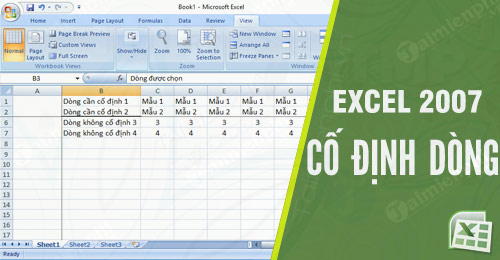
Hướng dẫn cách cố định dòng trong Excel 2007
Để cố định dòng trong Excel, bạn thực hiện như các cách sau đây:
Cách 1: Chỉ cố định dòng đầu tiên
Bước 1: Mở tab View, chọn Freeze Panes.
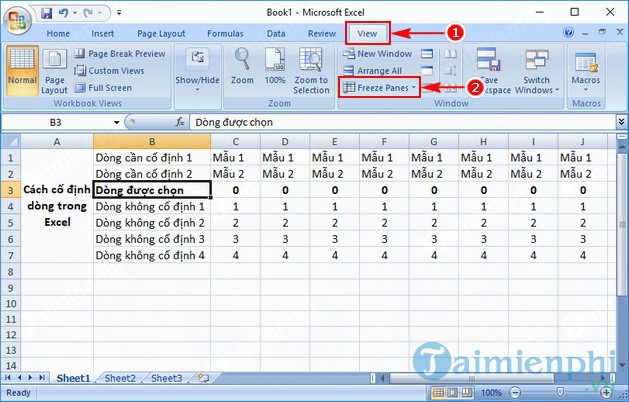
Bước 2: Tại Freeze Panes, chọn Freeze Top Row.

Vậy là bạn đã có thể cố định dòng đầu tiên cho file Excel của mình. Nếu muốn cố định nhiều dòng hơn, bạn hãy làm như cách 2.
Cách 2: Cố định nhiều dòng
Bước 1: Xác định vị trí dòng cần cố định.
Chọn ô đầu tiên của dòng bên dưới dòng cần cố định(vì các dòng bên trên dòng được chọn đều sẽ được cố định).

Bước 2: Mở tab View, chọn Freeze Panes. Chọn tiếp Freeze Panes.

Như bạn thấy ở hình dưới, 2 dòng đầu tiên của bảng đã được cố định.

Trước khi cố định dòng

Sau khi cố định dòng
Trên đây chúng tôi đã hướng dẫn bạn xong cách cố định dòng trong Excel. Ngoài ra bạn có thể tham khảo thêm bài viết cách cố định cột trong Excel. Hy vọng hướng dẫn trên sẽ hữu ích với bạn.
https://thuthuat.taimienphi.vn/cach-co-dinh-dong-trong-excel-35420n.aspx
Bên cạnh đó, việc thêm bớt hàng hay cột trong Excel cũng không phải là đơn giản với những bạn nào mới sử dụng, bạn hãy tham khảo cách Thêm, bớt hàng hoặc cột trong bảng tính Excel tại đây để biết thêm thông tin nhé.